Hogyan változtassuk meg a nyelvet a rendszer a Windows 10
A Microsoft az utóbbi változat a Windows program lehetővé teszi, hogy a kezelőfelület nyelvét bármikor. De abban az esetben a Windows 10, sok felhasználó problémákkal szembesülnek. És nem csoda, mert nem teljesít elég könnyű, főleg egy kezdő.
Ma és megvizsgálja a folyamat helyett a „több” felület nyelvét lépésről lépésre jelenlétében rendszergazdai jogosultságokkal.
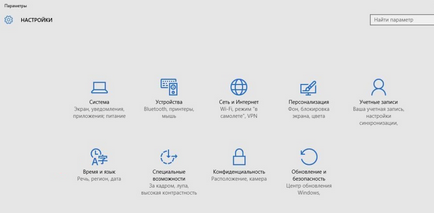
Letöltése és telepítése a nyelv
Mielőtt megváltoztatja a nyelvet a rendszer, akkor le kell tölteni a Microsoft weboldalán.
1. Menj a „Beállítások” menüben a „Start” és válassza ki a „Time és nyelv”.
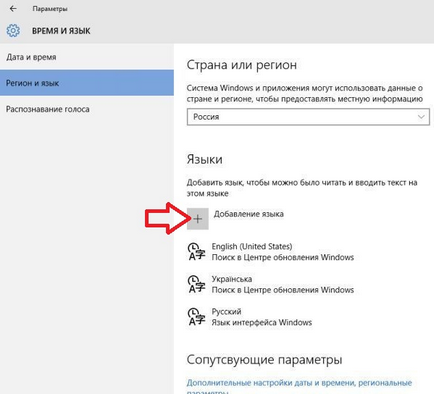
2. lépés a lap „a Terület és nyelv”. A megjelenő ablakban kattintsunk a plusz jelre a következő felirattal: „A túl a nyelvet.”
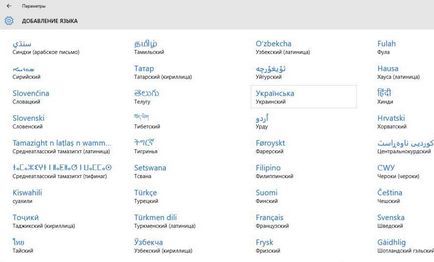
Közvetlenül azután, hogy a kattintás elindítja a letöltési folyamat nyelvi fájlokat. Ott meg kell várni egy kicsit, attól függően, hogy a sebesség az internet.
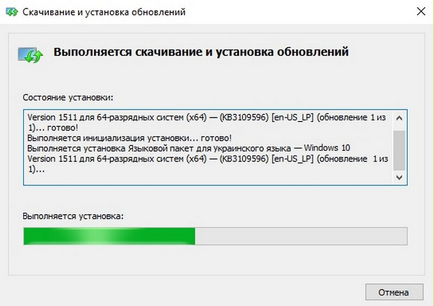
4. lépés vissza nyílra kattintva a bal felső sarokban az ablak.
5. Kattintson az egyik nyelv telepítve van a rendszerben.
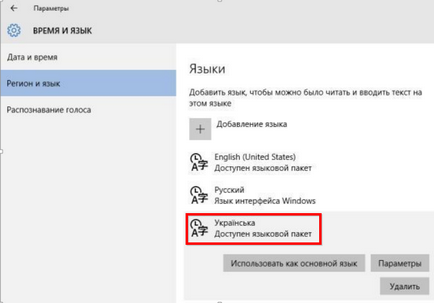
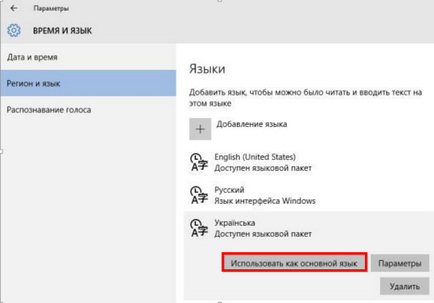
Csere üdvözlő nyelv és az új fiókok
Amint világossá válik, végrehajtása után a javasolt intézkedés, akkor változás csak a nyelv az operációs rendszer egy adott felhasználó. Bejelentkező képernyő, üdvözletét és kilépés ugyanakkor érintetlen marad.
1. Menj a „Control Panel” beírja a megfelelő lekérdezést a keresőmezőbe.
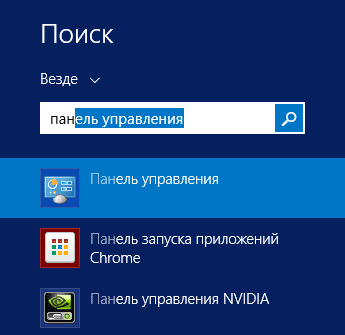
2. keresünk az elem „Regionális szabványok”, beleértve az előre láthatóvá ikonok formájában nagy ikonok.
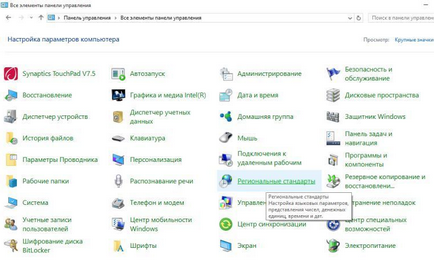
3. lépés az utolsó lapon, a „Advanced” és kattintson a „Copy Settings”.
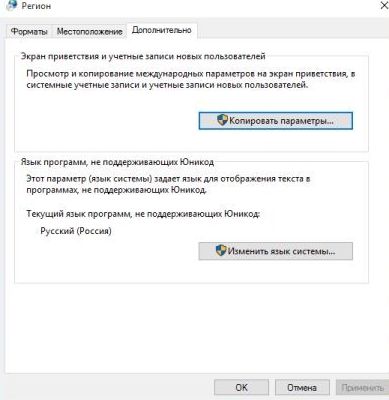
4. jelölje meg a szükséges beállításokat az az ablak alján.
Ha szeretné használni a nyelvet meghatározott rendszer az összes fiók, ellenőrizze le az utolsó tétel: „Új számlák”. Ahhoz, hogy cserélje ki a nyelvet az üdvözlő képernyőn, válassza ki a „Welcome screen ...”
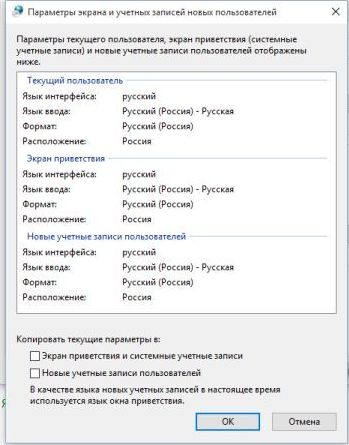
Az új beállítások lépnek érvénybe a következő alkalommal a számítógép indításakor.